Това би трябвало да бъде автоматизирано скоро след закупуване на смартфона
андроид Йос / / December 19, 2019
1. Направете резервни копия на вашите снимки и видео за да спестите памет
Новите телефон все още снимки и видео, но да отнеме няколко дни или седмици, а след това на паметта ще бъде много по-малко. Ако времето за персонализиране на резервно копие, тя осигурява ниско място, ще видите още много скоро.

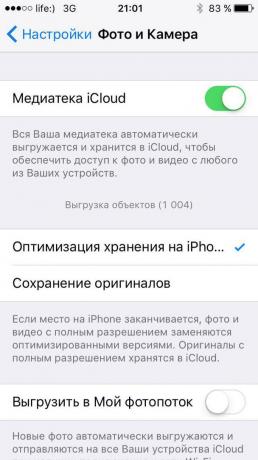
Ако сте купили iPhone, а след това да отворите приложението Settings и търсене на "Фотография и камерата." Активиране на ключа "Медиатека iCloud» и сложи белег срещу позицията "Оптимизиране на съхранение на iPhone». Сега локални копия на снимки и клипове се изтриват веднага след като те са заредени в облака. Ако е необходимо, те могат да бъдат повторно изтеглена от iCloud в телефона си.
Дори по-добре се справя с тази задача приложение "Google Photos"Което е предварително инсталирано на повечето Android-устройства и е на разположение за IOS. Ако нямате нищо против, че всички снимки ще бъдат компресирани с резолюция от 16 мегапиксела и видео - до 1080p, услугата е безплатна.
Отворете приложението и въведете настройката. Кликнете на "свободно място на устройството", а «Google снимки" ще изтриете всички копия от телефона си снимки и видеоклипове, които са качени до услугата.
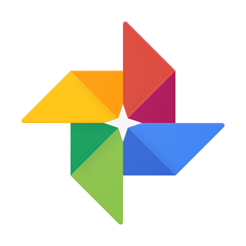
Цена: Безплатен
Цена: Безплатен
2. Изключете ключалката, когато сте у дома (за Android)
Допълнителна защита като ПИН-код - това е добре, но обикновено само се прибере вкъщи. На Android е функция, която автоматизира ключалката изключен. Отворете настройките, изберете "Заключване на устройството", и да намерят Smart Lock.
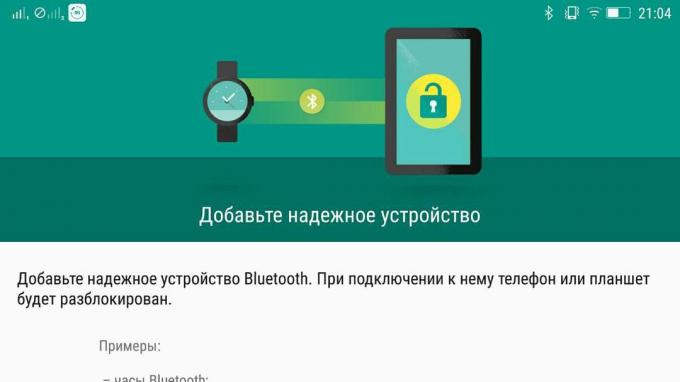
Изберете опцията "доверени места" и укажете местоположението на картата, в която ключалката автоматично се изключва. В раздела "Надежден устройство" може да направи подобни действия с неща като Bluetooth-говорители.
3. Посочете времето, в което телефонът ще влезе в режим "Не ме безпокойте"
И на IOS и Android могат да го направят в определени дни и в определени часове на вашето устройство е напълно безшумен.
На настройките на iPhone, намерете "Не ме безпокойте" и активиране на ключа "планирано". Така че можете да определи срока, в който е включен режима.
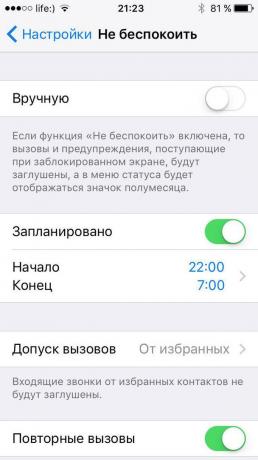

По-долу можете да изберете кога да бъде заглушен разговори и уведомления - винаги или само докато iPhone е заключен. елемент от менюто "Вход наричат" можете да добавяте отделни контакти на изключенията.
На Android, изберете "Не безпокойте" е в "мелодията и силата на звука." Там можете да изберете вида на сигналите, които няма да бъдат чути. Можете също да персонализирате комутационни сценариите на режим и да изберете дните от седмицата, начален час и в края на нейното действие.
4. Подайте едновременно с публикуването на сметките си в социалните мрежи
За да споделите мисли с вашите приятели и връзки могат да бъдат едновременно в няколко услуги. Това помага на приложения на трети страни. Един от най-удобните - буфер.
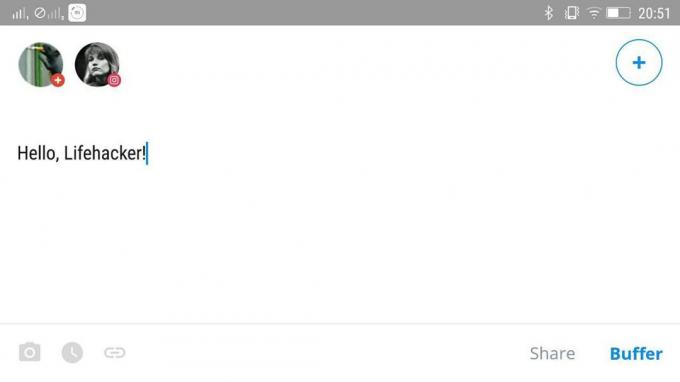
Програма за IOS и Android ви позволява да свържете профилите на Facebook, Twitter, Instagram, LinkedIn, Google+ и Pinterest. Приложението е в състояние да се прикрепят към публикуването на снимки. Към момента на написването на съобщението, можете да го правят да изглежда, например, само на Twitter.
Позициите могат да бъдат въведени, така че те отидоха в определен период от време. Безплатна план не е в състояние да се свърже по една сметка и въведат до 10 публикации във всяка социална мрежа.
5. Потърсете на път за вкъщи с натискането на един бутон
Всеки може да бъде в ситуация, в която той трябва бързо да намери пътя към дома си или да го покажа на някой друг - например, ако един човек е имал твърде много алкохол.

На IOS, че ще трябва да изтеглите приложението WorkflowКои Apple купи през тази година. На главния екран, щракнете върху Създаване на работния процес и да изберете Днес Widget. Кликнете върху Действия в долната част на раздел Карти и плъзнете пощенски адрес. Попълват се данните, кликнете върху Готово, и след това отново Действия. Този път плъзгане шоуто посоки, изберете любимия си заявление за картографиране и начина, по който се движи. Кликнете върху Край, до края, а след това преименуване на проблема. Сега, когато кликнете върху джаджа можете веднага да получите указания за къщата.
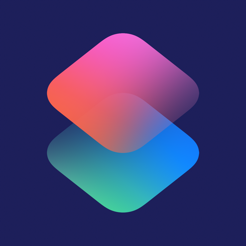
Цена: Безплатен
На Android е малко по-лесно. Задръжте пръста си върху празно място на началния екран, изберете "Джаджи" и в раздела "Карти" добавите маршрут към къщата. Той ще бъде достъпен като активен член на главния телефон екрана.

